iPhone・iPad・iPod
起動障害から修復(iOS)
起動障害から修復とはなんですか?
データ損失なしで、リンゴループ、ブルースクリーン、ホワイトアップル、真っ暗な画面、iTunesに接続して下さいなど起動しない症状からiPhoneを復元することができます。
但し、すべての起動障害から復元できることを保証するものではありません。
無料版と製品版の違いはなんですか?
試用版をご利用いただくと、修復用のファームウェアをダウンロードまで利用できます。修復作業を進めるには、製品版を購入する必要があります。また、製品をご購入いただき、再度ダウンロード、インストールする必要ありません。登録情報で無料版ソフトをご登録いただくと、製品版に更新されます。
デバイスが認識されません!どうしたらいいでしょうか?
以下のように、手動でデバイスをリカバリモードに設定しもう一度試してください。
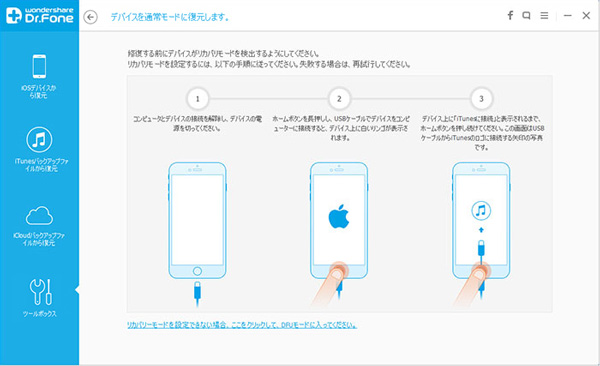
復元に失敗しました!どうすればよいでしょうか?
大変恐縮ながら、復元できるかどうかは、機種の具体的な状態によりますので、必ず元のデータのままで復元することは保証できかねますが、Apple純正の ケーブルを使って、もう一度復旧してみてください。
操作ガイド:https://drfone.wondershare.jp/guide/ios-system-recovery.html
改善されない場合、弊社技術センターより原因調査するため、お待ちのデバイスの機種(たとえばA1430など)と以下のログファイルを弊社にご提出ください。
Logファイルにはソフトウェアー操作の履歴が記録されています。
問題があった時点での操作も記録されていますので、トラブルシューティング時の情報として活用いたします。
Logファイルは以下に保存されています。
※初期設定でインストールしている場合
Win版
コンピューターを開き>>ローカル ディスクCを開き>>ProgramDataを開き>>Wondershare開き>>DrFoneを開き>>logファイル
Mac版
Appleメニューから、「移動」>>「アプリケーション」を選択します。
Dr.Foneアイコンを二本指タップ(PC で言う右クリック)してメニューを表示し、「パッケージの内容を表示」を選ぶと、Dr.Fone.Log が表示されます。
データ復元(iOS)
データ復元とはなんですか?
本機能をご利用してiPhone・iPad・iPod Touchの削除されたデータを直接復元、iTunesとiCloudはバックアップからiPhoneを復元可能です。
ただし、機種によって復元可能なファイルが異なります。詳しくは以下ページの内容をご確認ください。
https://www.wondershare.jp/reference-win/iphone-data-recovery.html
無料版と製品版の違いはなんですか?
無料版はデータのスキャンのみ可能ですが、データの検出機能は全て同じです。
復元できるかどうかを予め確認できます。また復元可能かどうかは、機種の具体的な状態によりますので、購入前にまず試用版でのスキャンをおすすめします。
写真が復元できません!どうしたらよいでしょうか?
本ソフトは機種によって、復元できるファイルが異なります。
https://www.wondershare.jp/reference-win/iphone-data-recovery.html
https://www.wondershare.jp/reference-mac/iphone-data-recovery.html
iPhone 7/iPhone 6S/6/5S/5C/5/4Sの場合、itunes又はiCloudにバックアップ済の場合は、バックアップファイルをスキャンして復元可能ですがバックアップデータが無い場合は、写真・動画・ボイスメモは復元できません。
暗号化されたiTunesのバックアップファイルを読み取ることができません!どうすればよいでしょうか?
以下手順を実行して暗号化を解除することが可能です。
1 デバイスをPCに接続し、iTunesを開きます。
2 iPhone/iPad/iPodアイコンを選択し、デバイスのページに入ります。
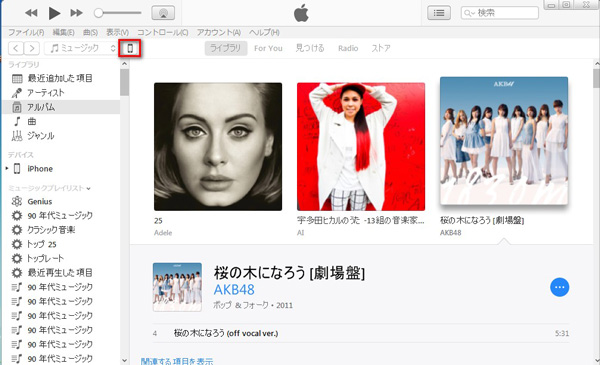
3 「iphoneのバックアップを暗号化」前チェックマークを外し、パスワードを入力して暗号化を解除します。
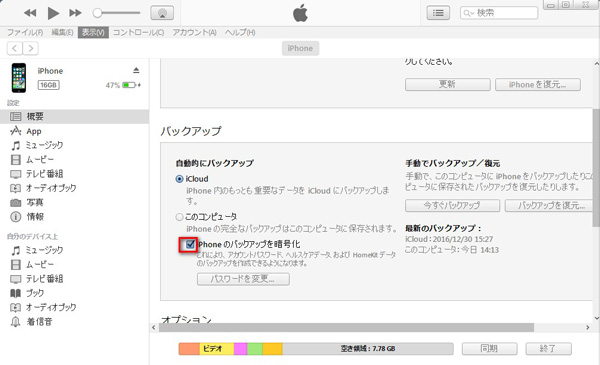
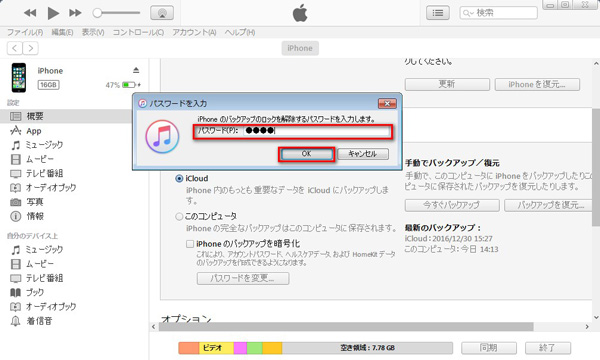
暗号化を解除した後、ソフトを起動してバックアップデータをスキャンすることが可能になります。
注意:パスワード不明の場合、復元できません。
バックアップ&復元(iOS)
iPhoneデータのバックアップ保存とはなんですか?
本機能を利用してiPhone・iPad・iPod Touchの連絡先、写真、メモなどのデータをPCにバックアップ保存することができます。
データ消去(iOS)
データの消去とはなんですか?
iPhone・iPad・iPod Touchの存在しているデータや、削除されたデータをを永久に消去し、初期状態に戻します。
消去に失敗しました!どうすればよいでしょうか?
通常、消去失敗の原因は下記が考えられます。
1 デバイスにロックがかかっている。
2 バックアップファイルが保護されている。
3 メモリがiOSデバイスに残されていない。
4 「 iPhoneを探す」サービスがオンになっている。
(パスワードで「iphoneを探す」をオフにしてから消去可能になります)
以下の手順を実行してください。
1 デバイスのロックが解除されていることを確認する。
2 バックアップファイルの暗号化を解除する。
https://www.wondershare.jp/supportcenter/how-tos/faq-16065.html
3 デバイスのメモリが1メガバイト以上残っていることを確認する。
上記方法で改善しない場合は、iTunesを開き、復元してから再度試してください。